Vorbereitung:
- Stelle sicher, dass die Angaben zu deinem Standort in Ascend korrekt und vollständig sind.
- Gehe zu Datenbank-Explorer > Filialen und überprüfe die Felder "Telefon" und "Adresse".
- Das Feld "Bundesland" muss leer sein.
- Halte deine Unternehmensdokumente bereit (Handelsregisterauszug, Kontoauszug).
Anmeldung:
- Melde dich in Ascend HQ an.
- Navigiere zu Einstellungen > Schnittstellen > Zahlungen und wähle Ascend Pay aus dem Dropdown-Menü.
- Gib deine Unternehmensdaten ein.
- Aktiviere das Kontrollkästchen “Ich stimme den [Händlervereinbarung] zu”.
- Konto erstellen. (Warte einige Minuten auf die Kontoautorisierung)
- Sobald deine Unternehmensdaten autorisiert wurden, scrolle zu "Standorte".
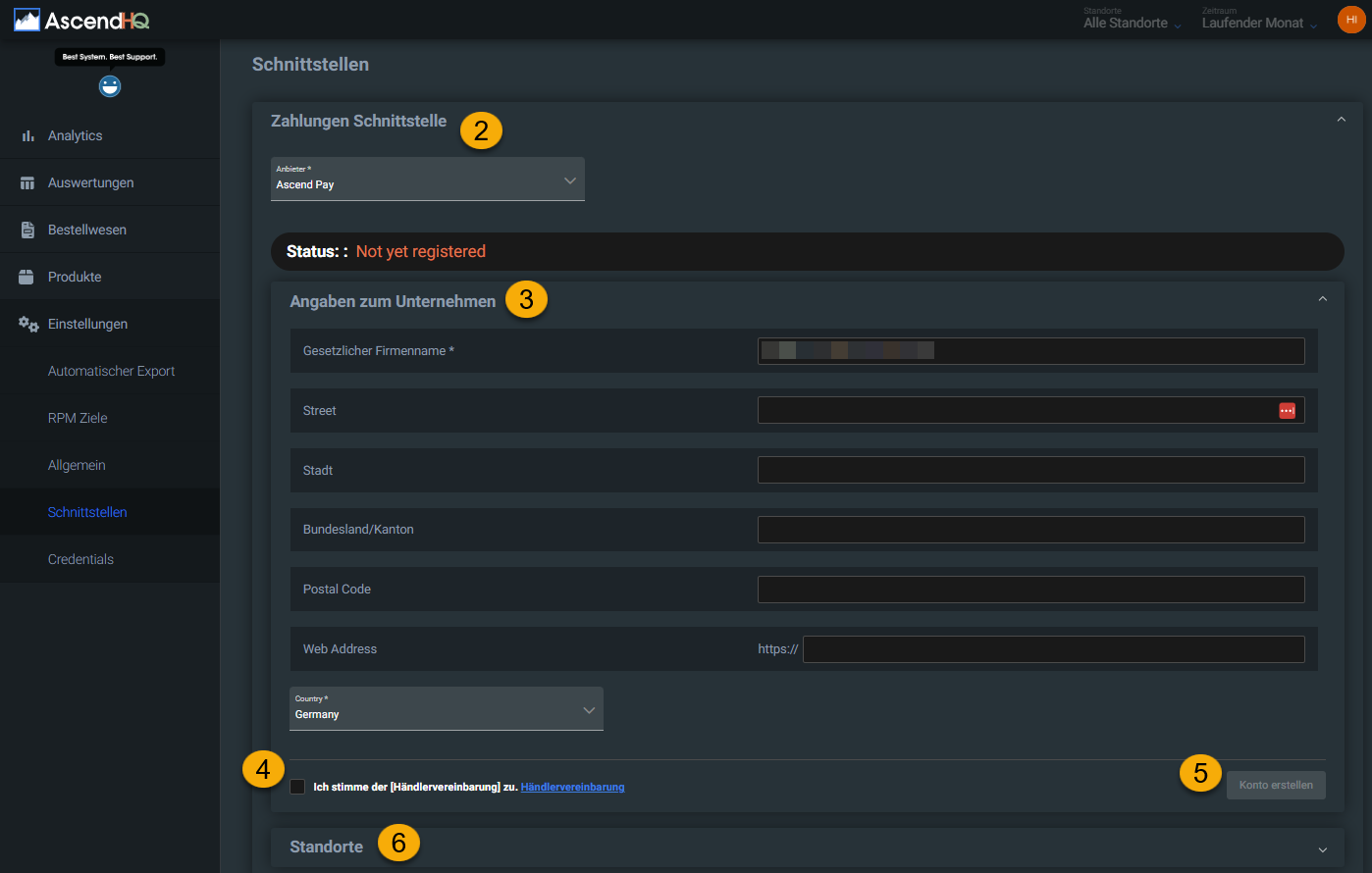
Standort hinzufügen:
- Finde deinen Standort und klicke rechts auf "Standort hinzufügen".
- Gib die Kontonummer (IBAN) an.
- Trage den Geschäftsstandortnamen ein (max. 20 Zeichen).
- Klicke auf "Übermitteln".
- Klicke unter der Standortliste auf "Setup abschließen".
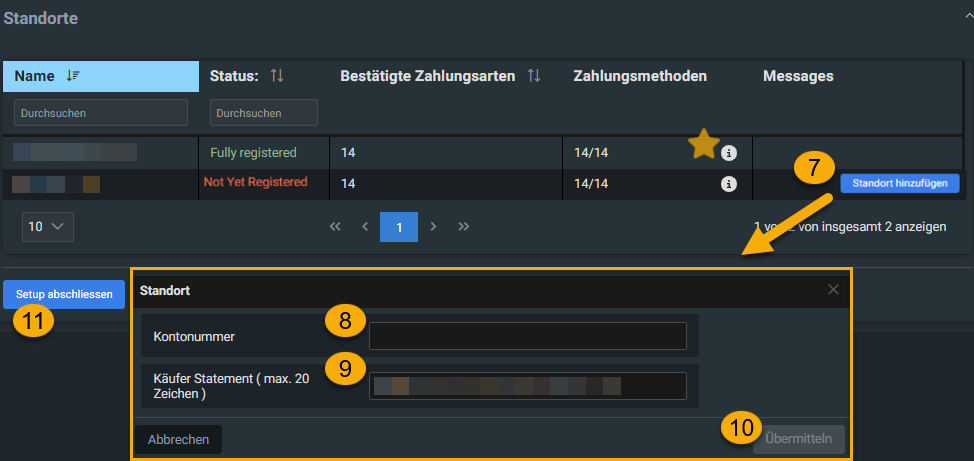
Hinweis* Nach erfolgreicher Hinzufügung des Standorts werden automatisch geeignete Zahlungsmethoden hinzugefügt. Klicke auf das Infosymbol in der Spalte "Zahlungsmethode", um Details anzuzeigen. Zum Entfernen einer Methode sende eine E-Mail an hilfe@ascendrms.com.
Onboarding abschließen:
Ein neuer Tab wird geöffnet. Bitte fülle die folgenden Informationen aus:
-
Firmenangaben
- Name und Land
- Unternehmensstruktur
- Registrierungsdaten
- Adresse
- Registrierungdokument
- Entscheidungsträger (Name, Geburtsdatum, Adresse)
- Angaben zur Auszahlung (Bankverbindung, Kontoauszug)
- Servicevereinbarung unterzeichnen
- PCI DSS-Fragebogen Exemplar herunterladen und unterschreiben
- Prüfe die Zusammenfassung und klicke auf “Senden”
Bitte erwarte eine Bearbeitungszeit von 1-2 Werktagen. Du erhältst eine Benachrichtigung per E-Mail über den Status deiner Registrierung oder für mögliche Fehler.
Zusätzliche Standorte hinzufügen:
Ist der erste Standort vollständig registriert, kannst du weitere Filialen hinzufügen. Beginne dazu oben bei 'Standort Hinzufügen' und 'Onboarding abschließen'.
Nächste Schritte:
Hast du deine Terminals bereits erhalten? Dann fahre fort mit Schritt 3:Zahlungsterminals in Betrieb nehmen.
Wenn du noch keine Terminals bestellt hast, dann bestelle sie gleich mit unserem Bestellformular.